在 Windows 操作系统中,隐藏文件和文件夹通常是为了保护系统安全或防止用户误删而设置的。然而,有时我们可能需要查看这些隐藏文件,比如在进行系统维护或解决特定问题时。下面我们将介绍在 Windows 11 和 Windows 10 中显示隐藏文件的几种方法。
方法 1:通过文件资源管理器设置
打开 "文件资源管理器"。
在窗口上方的菜单栏中,点击 "查看" 选项。
在 Windows 11 中,点击 "显示",然后选择 "隐藏的项目";在 Windows 10 中,直接勾选 "隐藏的项目" 选项。
勾选后,系统中的所有隐藏文件和文件夹都会立即显示出来。
方法 2:通过控制面板设置
按 Win + S 组合键,搜索 "控制面板",并打开它。
在控制面板中,选择 "外观和个性化"。
点击 "文件资源管理器选项"(在 Windows 10 中显示为 "文件夹选项")。
在弹出的窗口中,切换到 "查看" 标签。
在高级设置中,找到并选择 "显示隐藏的文件、文件夹和驱动器",然后点击 "确定"。
方法 3:通过命令提示符显示隐藏文件
按 Win + S 组合键,搜索 "命令提示符",右键点击并选择 "以管理员身份运行"。
在命令提示符中输入以下命令:attrib -h -s C:\路径\到\文件夹其中,C:\路径\到\文件夹 替换为您想要查看的具体文件夹路径。
按下回车键,即可取消文件或文件夹的隐藏属性,从而显示它们。